|
Vista em árvore Descreve graficamente a situação de ocultamento. O nome da situação de ocultamento é o nó raiz. Os níveis são exibidos como nós secundários da raiz, listados a partir de z. Os nomes de blocos, vistas de componente e pastas da situação de ocultamento aparecem na árvore abaixo dos níveis respectivos. As geometrias elementares, como linhas e arcos selecionados para um nível, são exibidas como objetos livres com nome de entidade única. |
||
|
Barra de ferramentas vertical Contém botões que operam no elemento selecionado da vista em árvore. A disponibilidade de cada botão depende de sua relevância para a seleção. |
||
|
Botões |
||
 Cria um nível e adiciona-o abaixo da seleção atual da árvore. |
||
 Oculta temporariamente a caixa de diálogo para que possam ser selecionados objetos para o nível selecionado atualmente.
|
||
 Remove o elemento selecionado na árvore da situação de ocultamento. |
||
 Move o elemento selecionado à parte superior. |
||
 Move o nível selecionado um nível para cima. |
||
 Move o nível selecionado um nível para baixo. |
||
 Move o elemento selecionado à parte inferior. |
||
 Oculta temporariamente a caixa de diálogo para exibir o desenho. Pressione Esc ou Enter para voltar à caixa de diálogo. |
||
|
Nome Fornece um espaço para nomear a situação de ocultamento. Não é necessário que os nomes das situação de ocultamento sejam exclusivos. Atribuir um nome com significado às situação de ocultamento ajuda a identificá-las rapidamente no navegador do Mechanical. |
||
|
Armazenar situação de ocultamento em Exibe os nós do Navegador do Mechanical nos quais pode ser salva a situação de ocultamento. Nota:
As situações de ocultamento não podem ser salvas em componentes de referência externa. |
||
|
Mostrar linhas ocultas Define o estilo de ocultamento das linhas ocultas como linhas de traços (opção ativada por padrão). Desative esta caixa de seleção para que as linhas ocultas sejam invisíveis. |
||
Efeitos da caixa de seleção Mostrar linhas ocultas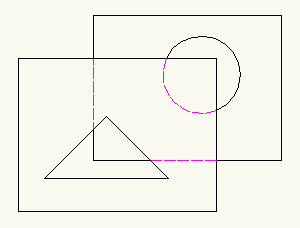 Neste exemplo, a caixa de seleção Mostrar linhas ocultas está ativada. 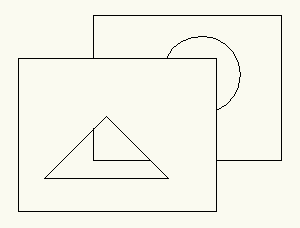 Neste exemplo, a caixa de seleção Mostrar linhas ocultas está desativada. |
||
|
Usar somente as camadas especificadas para as situações de ocultamento Exclui objetos inadequados (hachurados e linhas de centro, por exemplo) da situação de ocultamento. |
||
|
Parâmetros Abre a caixa de diálogo Opções de ocultamento e permite aos usuários definir valores padrão para AMSHIDE. |
||
- Os valores padrão desta caixa de diálogo são definidos na caixa de diálogo Opções de ocultamento (que é acessada usando o comando OPÇÕES/AMOPTIONS, guia AM:Estrutura
 Opções de ocultamento).
Opções de ocultamento). - É possível ajustar o tamanho da caixa de diálogo arrastando um lado ou um canto.